* Bu yazının bir parçası iPhone ÖmrüGünün İpucu bülteni. Üye olmak. *
Emojiler, kalpler ve gülen yüzler gibi şeylerin küçük metin mesajı sembolleri, metin mesajlarına kişilik katar ve ton iletir. Metin mesajlarınıza iPhone emojisi eklemenin iki yolu vardır: emoji klavyesini kullanmak ve tahmini metin kullanmak. Her iki yöntem de iPhone emoji klavyesini etkinleştirmenizi gerektirir. Bunu yaptıktan sonra, popüler kalp emojisi, omuz silkme emojisi, yüz avuç içi emojisi ve hatta palyaço emojisi dahil olmak üzere çok çeşitli emojiler arasından seçim yapabileceksiniz! Nasıl yapacağımızı çoktan geçtik iPhone emojisini kapat ve nasıl yapılır Memoji ve Animoji çıkartmaları. Şimdi, emoji klavyesini kullanarak metin mesajlarına nasıl emoji ekleyeceğiniz aşağıda açıklanmıştır.
İlgili: Apple'ın iPhone için Memoji'si ile Kendinizi Bir Animoji'ye Dönüştürün (2020 için Güncellendi)
iPhone Emoji Klavyesi Nasıl Etkinleştirilir
Emoji mesajları göndermeden önce emoji klavyenizin etkinleştirildiğinden emin olmanız gerekir. Bunu yapmak için:
- Aç Ayarlar uygulaması.
- Musluk Genel.
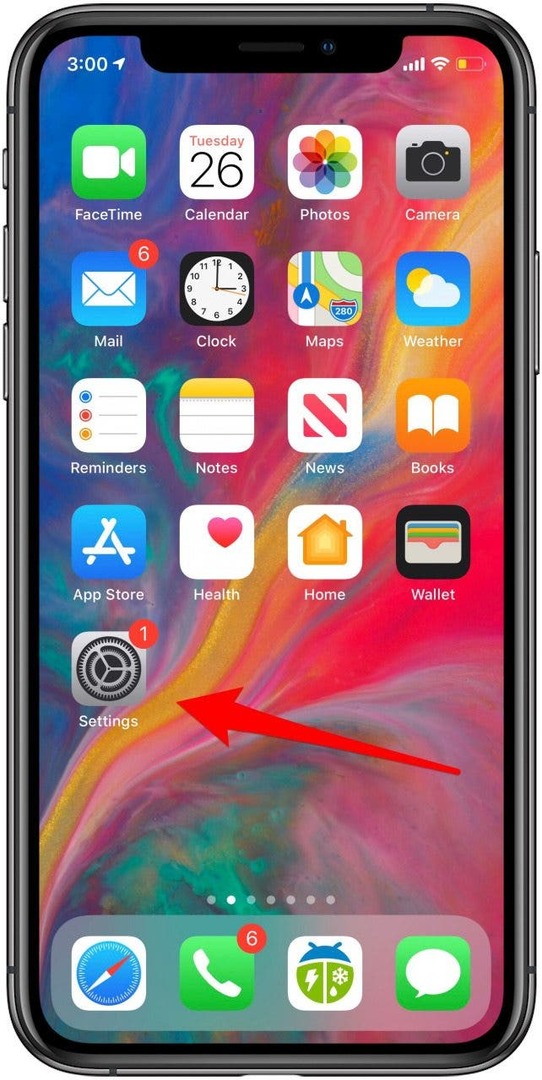
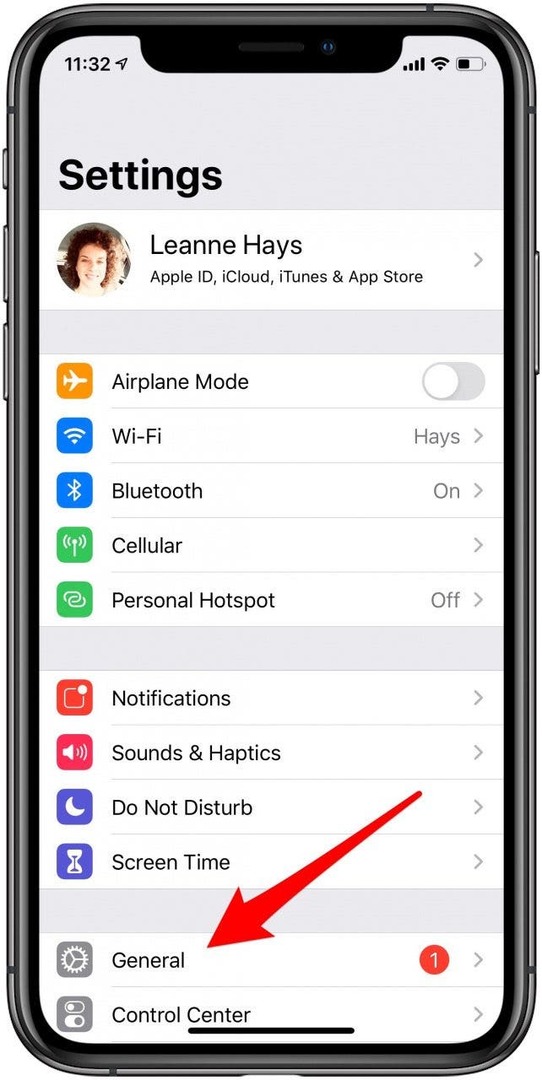
- Musluk Tuş takımı.
- Musluk klavyeler.
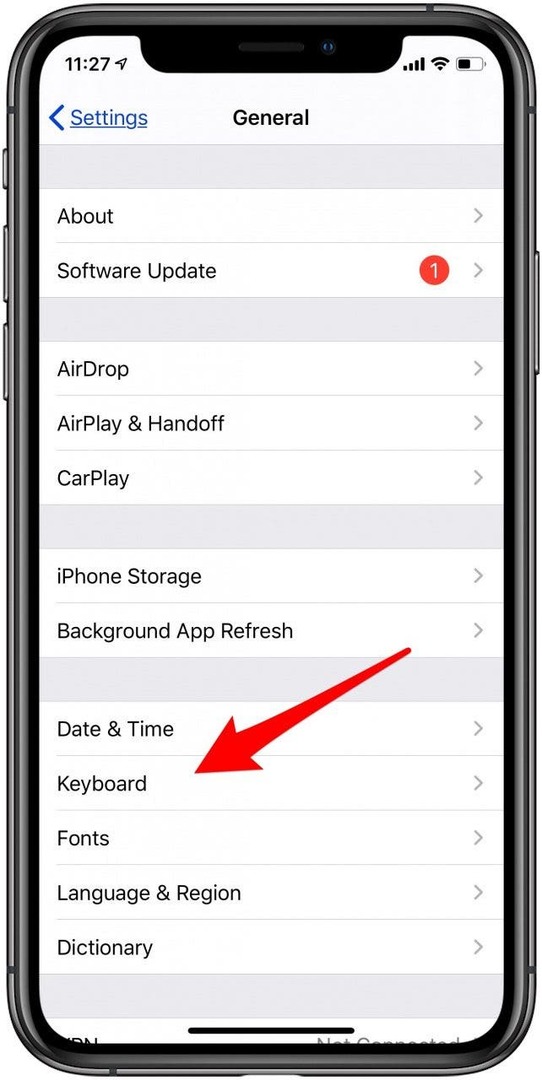
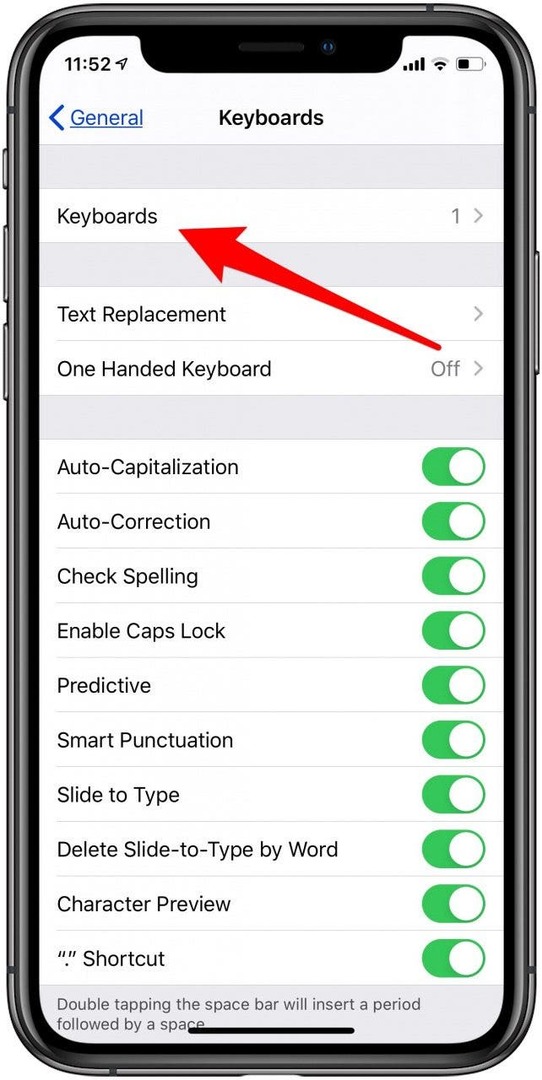
- Emoji, mevcut klavyeler listesinde zaten yoksa, öğesine dokunun. Yeni klavye Ekle.
- Musluk emoji.
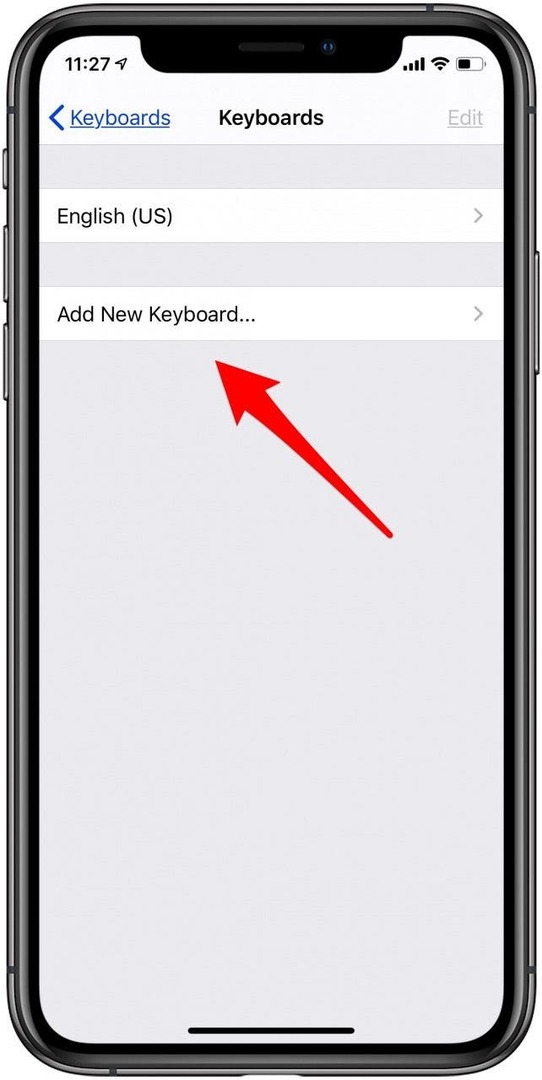
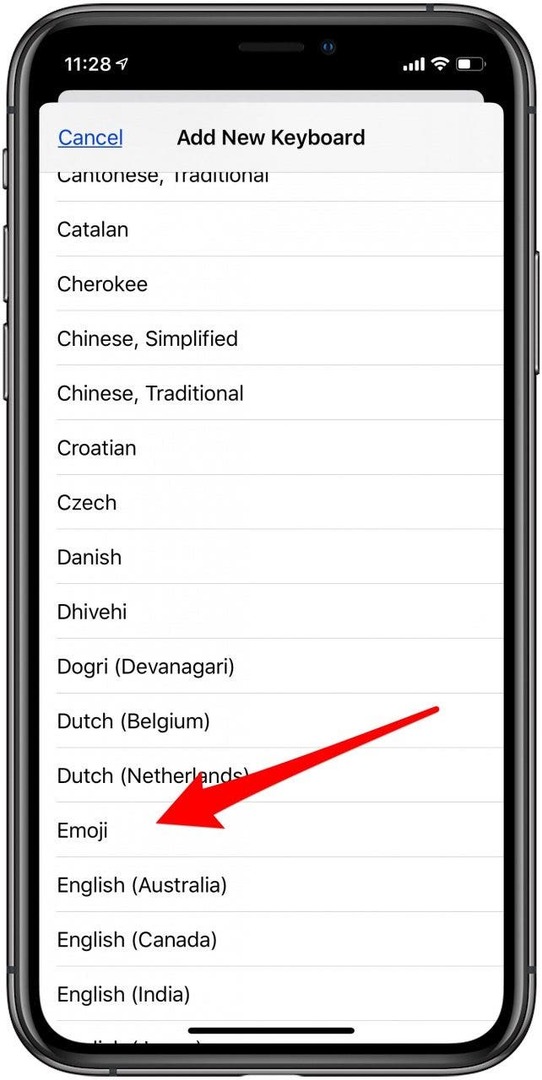
- Şimdi göreceksiniz ki, emoji klavye Klavyeler listenize eklendi.
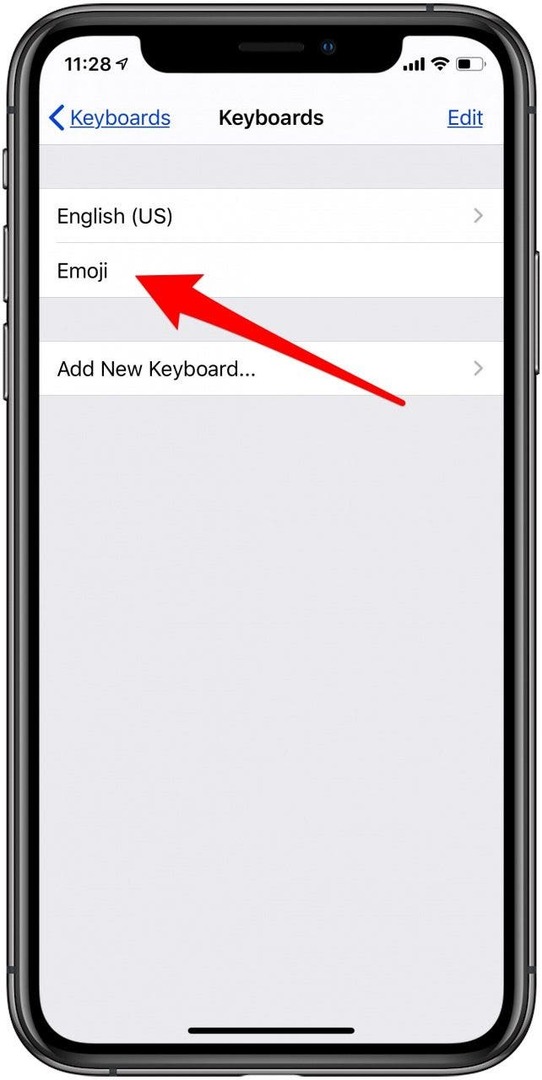
Metne Emoji Nasıl Eklenir
Artık metin mesajlarınıza iPhone emojilerini iki yoldan biriyle eklersiniz. Bunu yapmak için:
- Aç Mesajlar uygulaması.
- Ya yeni bir mesaj başlatın ya da mevcut bir mesajı açın.
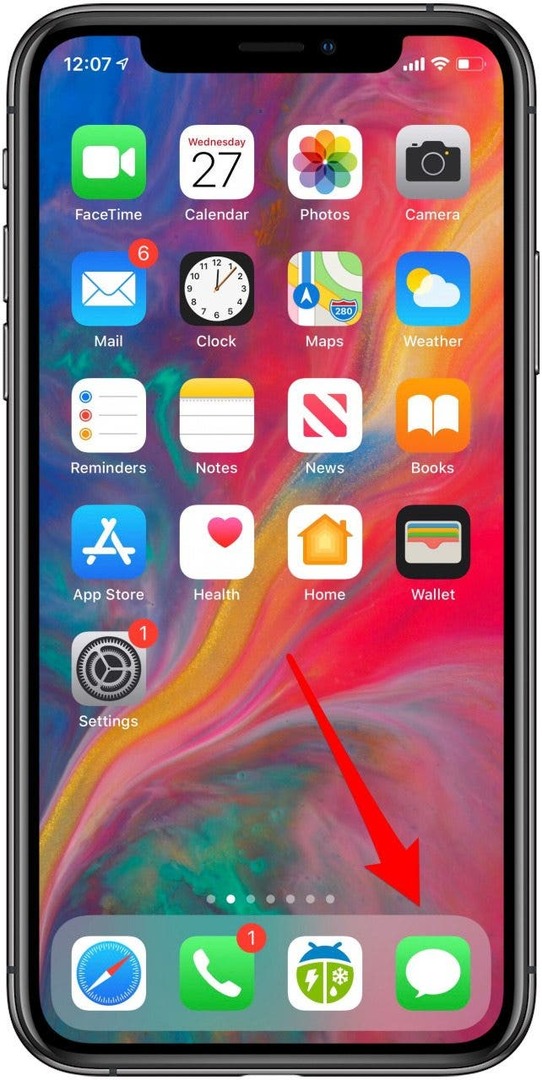
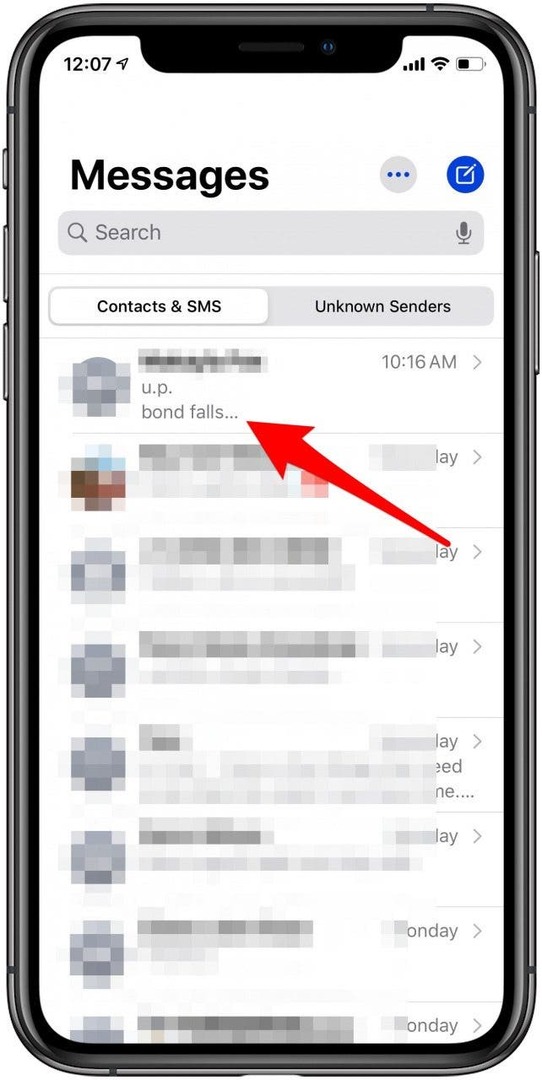
- öğesine dokunun. metin girişi alan.
- üzerine dokunun emoji simgesi ekranın sol alt köşesinde.
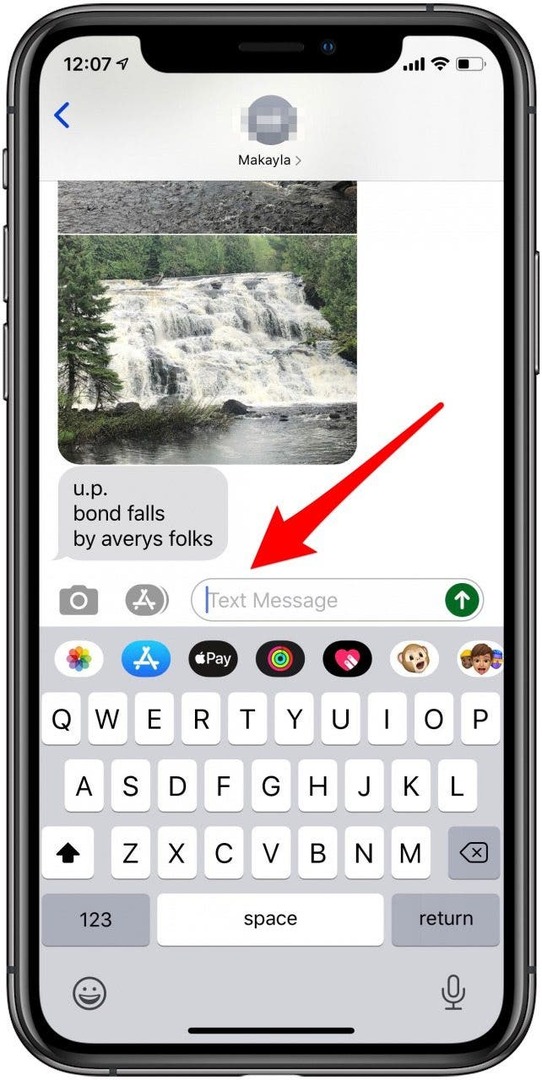
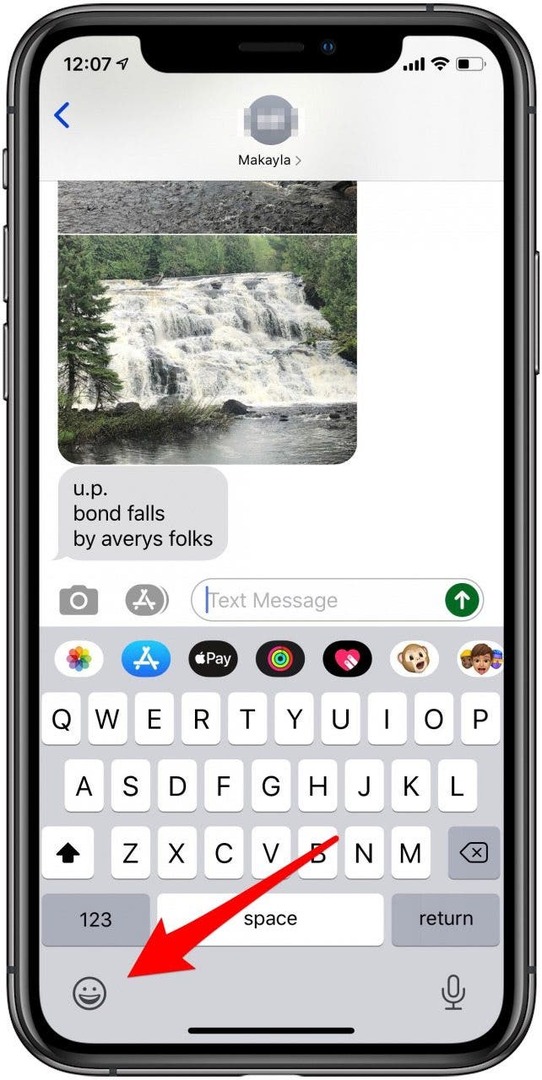
- üzerine dokunun menü simgeleri Birçok emoji seçeneği için ekranın alt kısmında
- üzerine dokunun emoji metin alanına eklemek için seçiminizi yapın.
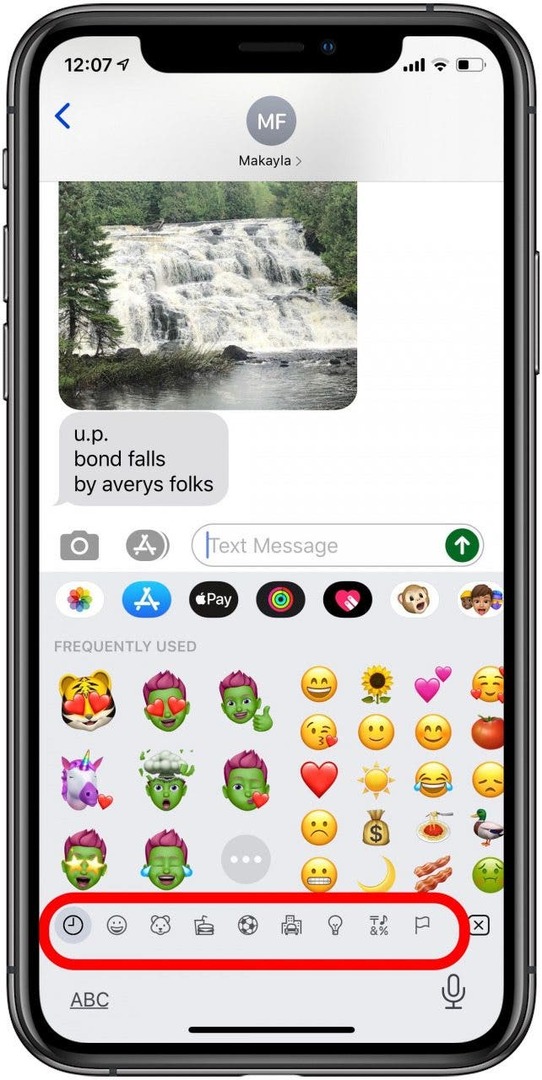
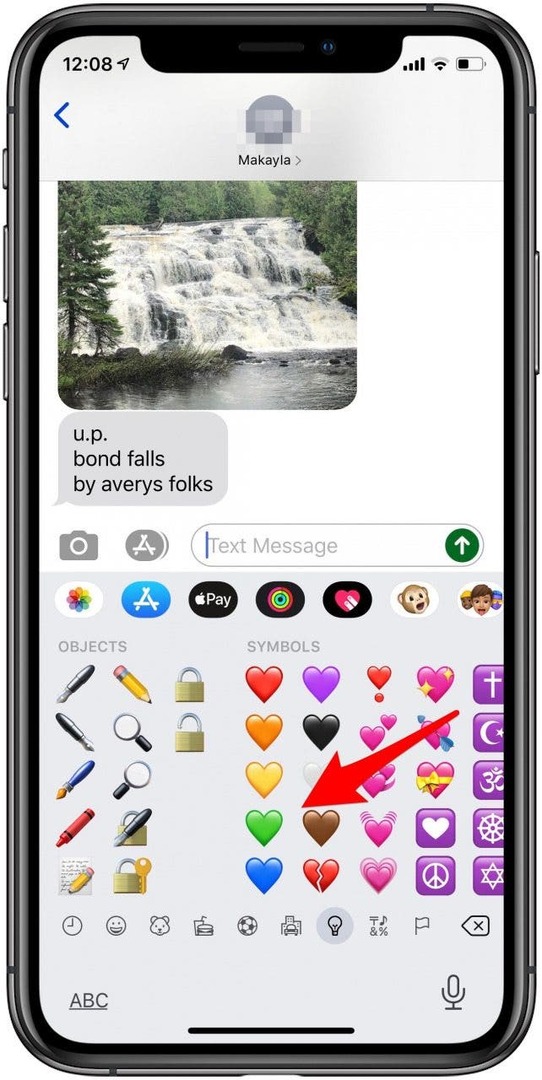
- içine geri dokunun Metin kutusu yazmaya devam etmek veya bir sonraki adıma geçmek istiyorsanız.
- öğesine dokunun. simge gönder.
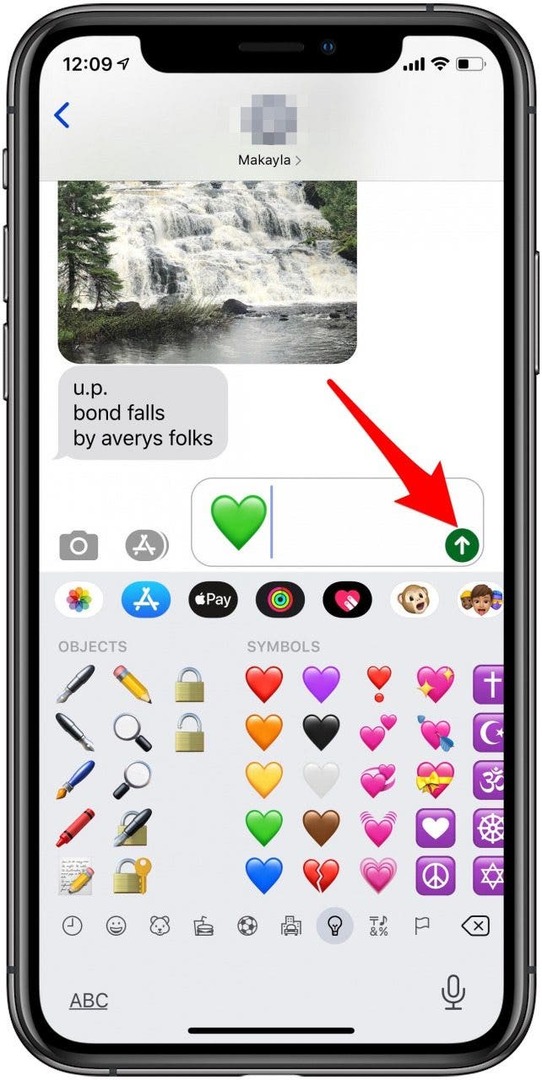
iOS 10 veya sonraki sürümlerde, metin alanına basitçe yazarak metin mesajlarına emoji de ekleyebilirsiniz. Örneğin:
- "Akşam yemeğine gitmek ister misin?" yazın ve bir tabak yemek, bir kaşık ve çatal ve bir yer ayarı emojisi seçenekler olarak açılır.
-
Kelimeyi emoji ile değiştirmek için: Emojiye dokunun.
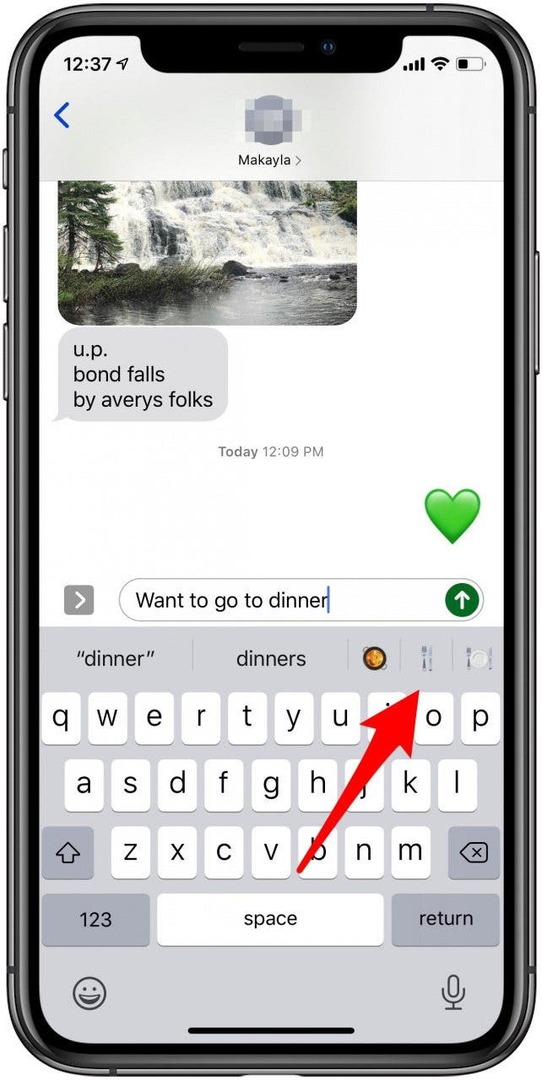
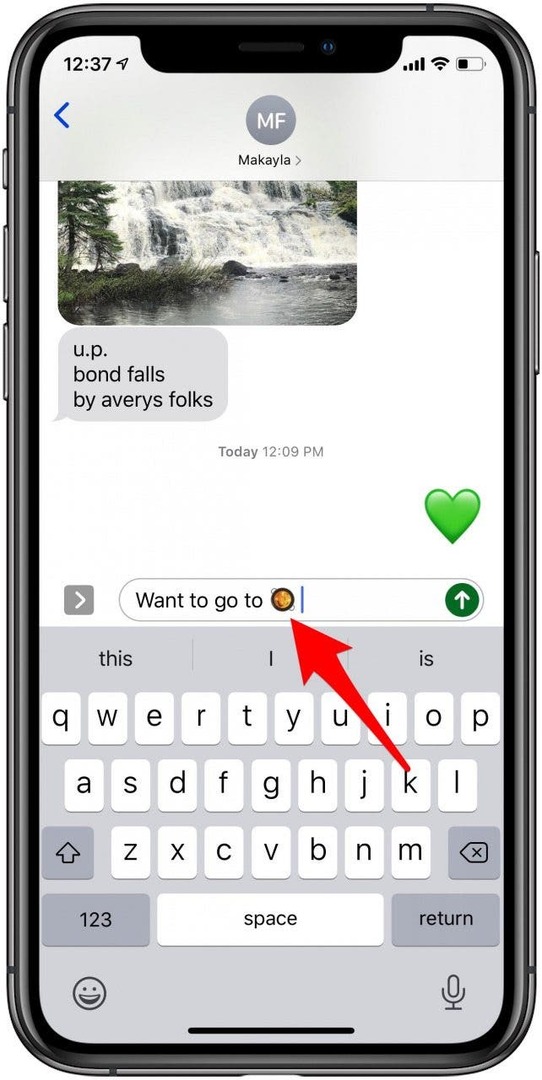
-
Sözcüğü saklamak ve ardından emojiyi eklemek için: kelimeyi ve ardından bir boşluk yazın ve ardından emojiye dokunun.
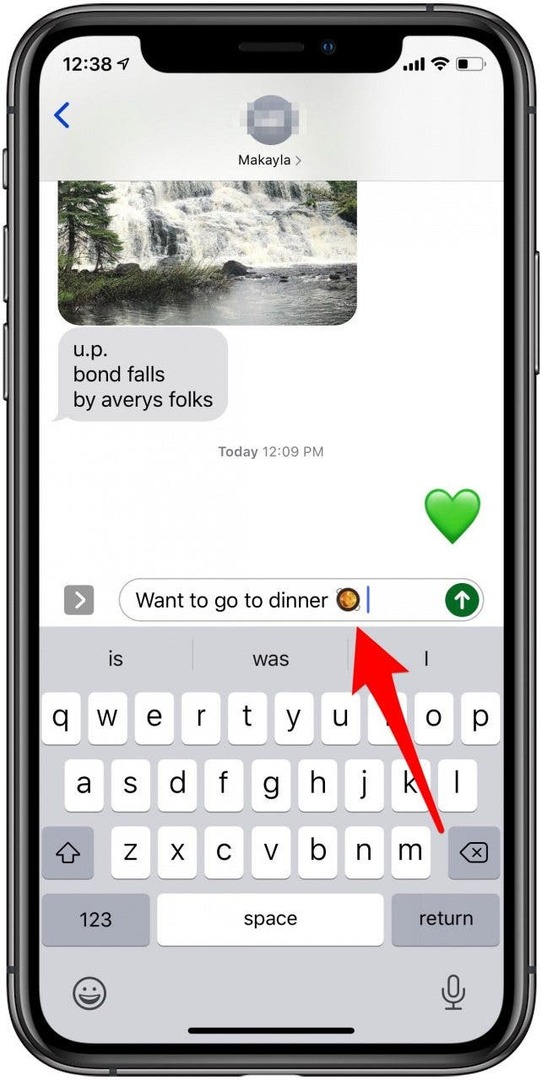
Bu kadar! Artık emoji klavyenizi nasıl etkinleştireceğinizi ve emojileri iki farklı şekilde nasıl kullanacağınızı biliyorsunuz.
Apple cihazlarınızı nasıl kullanacağınızla ilgili daha fazla ücretsiz ders için sayfamıza abone olun. Günün bahşişi.